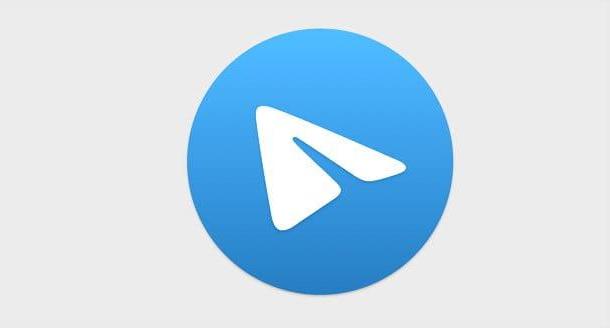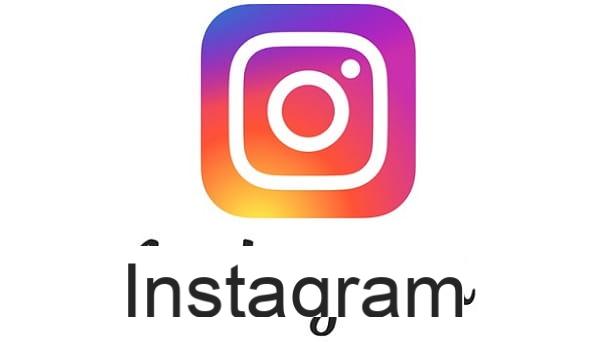Conseils pour créer un hashtag réussi
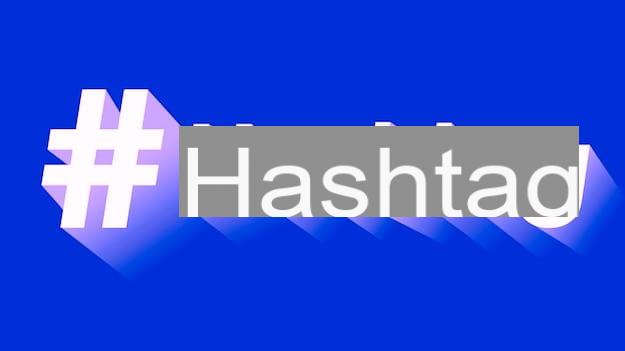
Avant de vous montrer comment insérer un hashtag sur les principaux réseaux sociaux, je veux vous donner quelques conseils pour créer un hashtag réussi: ce sont des règles simples qui, si elles sont respectées, peuvent grandement améliorer votre façon de communiquer sur les réseaux sociaux. Soyons clair, il n'y a pas de hashtag parfait : le choix des « labels » à utiliser sur Facebook, Instagram, Twitter et autres réseaux sociaux doit se faire en pesant à chaque fois l'objectif que l'on veut atteindre, mais quelques conseils pour prendre le droit de la route dans ce sens, je peux vous le donner. Jusqu'ici tout est clair ? Eh bien, je dirais que nous pouvons continuer!
Utilisez un hashtag pertinent pour le contenu publié
L'un des premiers conseils que je vous donne est utiliser un hashtag correspondant à la publication vous voulez partager. En suivant cette astuce simple vous éviterez de créer une confusion dans la tête de vos followers et de ceux qui sont intéressés par le post et, en même temps, vous aurez plus de chances de créer un hashtag unique et facile à retenir. Vous vous demandez comment mettre en pratique cette astuce ? Je vais vous montrer tout de suite avec un exemple.
Disons que vous devez créer le hashtag officiel d'un événement que vous organisez chaque année, comme une formation ou une foire pour les amateurs d'objets vintage ; l'idéal serait de créer un hashtag qui décrit de manière unique l'événement en question, afin de permettre aux utilisateurs de le reconnaître immédiatement et de s'en souvenir plus facilement. Dans ce cas précis, vous pourriez par exemple en créer un du type #meeventoanno o #nomeluogoeventyear (Par ex. # configurehowday2018, # configurehowdaymilano2018, Etc).
Toute personne intéressée à assister à l'événement pourra utiliser le hashtag en question pour rechercher des informations et des publications que vous avez publiées à ce sujet et, si elle décide de participer, elle pourra utiliser le hashtag officiel que vous avez créé pour publier les photos prises pendant l'événement l'événement lui-même : une manière astucieuse de se faire connaître (gratuitement !). Au cas où vous l'auriez oublié, c'est exactement le but pour lequel utiliser les hashtags sur les réseaux sociaux : faciliter la récupération de contenu. Ne l'oublie jamais!
Utilisez un hashtag court
Utilisez un hashtag court est une autre précaution importante que je vous recommande de prendre, car elle permet aux utilisateurs de s'en souvenir plus facilement. Si vous utilisiez un hashtag d'un kilomètre, en effet, vous rendriez vos publications moins lisibles et vous risqueriez de « fatiguer » les utilisateurs : ce n'est pas le résultat que vous souhaitez obtenir, n'est-ce pas ?
Essayez donc d'être concis en utilisant des hashtags qui ne dépassent pas 20-25 caractères. Si vous voulez vraiment aller plus loin et utiliser un hashtag un peu plus long que d'habitude, essayez au moins de le rendre aussi lisible que possible. Par exemple, vous pouvez utiliser des majuscules pour les initiales de chaque mot de l'étiquette (ex. # configurehowDayMilano2018).
Utilisez le même hashtag sur plusieurs canaux
Si vous utilisez plusieurs réseaux sociaux, ne faites pas l'erreur de changer les hashtags sur chacun - c'est beaucoup mieux utiliser le même hashtag sur plusieurs canaux. Pour quelle raison? De cette façon, vous n'interrompez pas le flux de l'histoire et vos abonnés n'auront aucune difficulté à rechercher des publications liées à un hashtag particulier, qu'ils les recherchent sur Facebook, Instagram, Twitter ou tout autre réseau social que vous utilisez.
Utilisez des hashtags sur les principaux réseaux sociaux

Après avoir vu quelques conseils pratiques sur la création d'un hashtag efficace, il est temps de passer de la théorie à la pratique et de voir comment utiliser des hashtags sur les principaux réseaux sociaux: Facebook, Instagram e Twitter. Bref, pour utiliser les hashtags en question il suffit de préfixer le symbole (#) au mot que, sur la base des conseils que je vous ai donnés dans le chapitre précédent, vous avez choisi d'utiliser comme "étiquette" de vos messages, en vous rappelant que vous pouvez utiliser des lettres et des chiffres à cette fin, mais pas les signes de ponctuation et les caractères spéciaux ( par exemple. %, €, $, Etc).
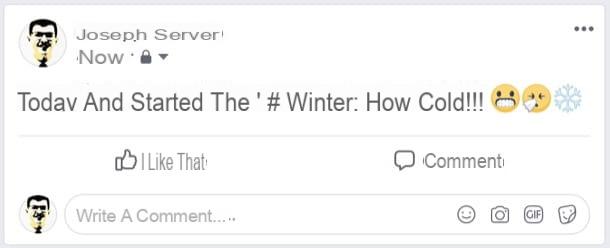
Pour utiliser des hashtags sur Facebook, connectez-vous à votre compte, appuyez sur le champ de texte A quoi penses-tu? et écrivez la phrase que vous souhaitez insérer dans le message que vous souhaitez publier. Trouvez ensuite l'endroit où insérer le hashtag - vous pouvez le mettre au début, à la fin ou, si la phrase convient, l'intégrer de manière plus "naturelle" à l'intérieur du post - et Partager le contenu en appuyant sur le bouton de publication approprié.
Par exemple, si vous souhaitez publier un post pour faire savoir à vos amis que vous avez froid parce que l'hiver a commencé, vous pouvez utiliser le hashtag #inverno comme dans les exemples suivants : "Aujourd'hui l'#hiver a commencé : quel froid !!!"Ou"- 2 degrés : quel froid #hiver" .
Si vous voulez en savoir plus, jetez un œil au guide où j'explique plus en détail comment utiliser les hashtags sur Facebook pour "taguer" vos publications et rechercher celles publiées par d'autres utilisateurs.
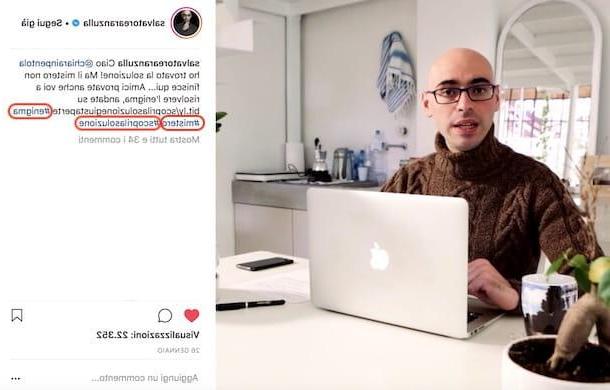
Pour insérer des hashtags dans une publication de Instagram, lancez l'application officielle du réseau social sur votre smartphone, connectez-vous à votre compte (si vous ne l'avez pas déjà fait) et appuyez sur le bouton (+) situé au centre de l'écran (en bas). Ensuite, appuyez suraperçu du contenu vous souhaitez publier (si vous le souhaitez, vous pouvez également en prendre un nouveau photo ou en enregistrer un nouveau vidéo), appuyez sur l'élément Avanti situé en haut à droite et appuie à nouveau Avanti.
Enfin, complétez votre message en tapant dans le champ Écrivez une légende... les hashtags que vous souhaitez utiliser : puis cliquez sur le symbole # sur le clavier et tapez le mot ou la phrase avec laquelle vous souhaitez étiqueter votre message, à l'endroit que vous préférez. Comme vous pouvez le voir, en tapant un hashtag, Instagram vous fournira des informations sur le nombre de publications dans lesquelles celui-ci a déjà été inséré, ce qui peut être utile pour vous faire comprendre son degré de popularité et d'unicité. Lorsque vous avez terminé la création de la légende de votre article, appuyez sur l'élément OK (situé en haut à droite) puis en haut Partager sur les médias sociaux.
Ah… j'ai failli oublier ! Instagram permet d'insérer des hashtags même dans les Stories : pour cela, appuyez sur le symbole duOmino situé en bas à droite, appuie sur (+) placé sur le vôtre photo de profil et, après avoir choisi le contenu à inclure dans l'histoire, appuie sur le symbole deautocollant souriant, appuyez sur l'autocollant #HASHTAG, écrivez la phrase liée au hashtag que vous souhaitez utiliser et appuyez sur l'élément Fins.
Il ne vous reste plus qu'à placer l'autocollant à l'endroit que vous préférez, appuyez sur le bouton (+) Votre histoire (en bas à gauche) et c'est tout. Les utilisateurs qui consultent l'historique pourront appuyer sur le hashtag pour voir le contenu lié à ce dernier. Intéressant, non ?
Pour plus d'informations sur l'utilisation des hashtags sur Instagram, consultez le tutoriel que j'ai déjà publié sur mon blog : je suis sûr que cette lecture complémentaire vous sera utile.
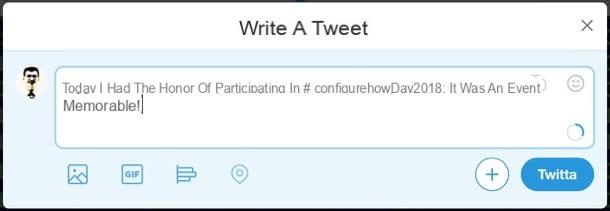
Utilisateurs de Twitter utilisent fréquemment des hashtags (il n'est pas surprenant qu'ils soient connus du public grâce à la populaire plate-forme de microblogging) et, lorsque l'un d'entre eux devient très populaire, il finit par Tendances (la section visible depuis la page d'accueil de Twitter, dans la barre latérale gauche), faisant de Twitter un outil exceptionnel pour rester à jour sur les sujets les plus brûlants du moment.
Pour insérer un ou plusieurs hashtags dans un tweet, connectez-vous à votre compte Twitter, appuyez sur l'icône de penne (depuis smartphones et tablettes) ou sur le bouton Tweet (depuis le PC), écrivez le texte du message dans le champ Quoi de neuf - compte tenu de la limite de Caractères 280 présent sur le réseau social - et saisissez le tweet que vous avez décidé d'utiliser : appuyez sur le symbole (#) depuis le clavier, tapez le mot avec lequel vous souhaitez marquer le tweet à l'endroit que vous préférez et publiez-le en utilisant le bouton approprié. Plus facile que ça ?!
Si vous souhaitez approfondir le sujet et obtenir plus d'informations sur le fonctionnement des hashtags sur Twitter, lisez le guide que je viens de vous associer.
Comment créer un hashtag